Outlook 日历同步¶
将用户的 Outlook 日历 与 Odoo 进行同步,有助于在所有相关应用程序中跟踪任务和日程安排。
Microsoft Azure 配置¶
To sync the Outlook Calendar with Odoo’s Calendar, a Microsoft Azure account is required. Creating an account is free for users who have never tried, or paid for, Azure. For more information, view the account options on the Azure website.
有关如何设置 Microsoft Entra ID*(以前称为 Microsoft *Azure Active Directory (Azure AD)) 的信息,请参阅 Microsoft 的文档。这是一个 API 控制台,用于管理和注册 Microsoft 应用程序。
现有 Microsoft Entra ID 用户应前往 Microsoft Azure 开发者门户 登录。接下来,在标记为 管理 Microsoft Entra ID 的部分下选择 查看。
注册应用¶
登录 Microsoft Entra ID 后,注册应用程序。
要创建一个应用,请在顶部菜单中点击 + 添加。从出现的下拉菜单中,选择 应用注册。
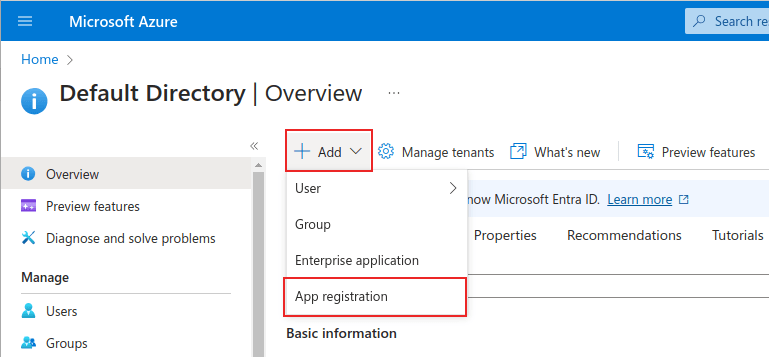
Enter a unique Name for the connected application.
选择适当的 支持的账户类型 至关重要,否则连接的应用程序将无法正常工作。希望将其 Outlook 日历 连接到 Odoo 的用户,应为 支持的账户类型 选择 任何组织目录中的账户(任何 Microsoft Entra ID 目录 - 多租户)和个人 Microsoft 账户(例如 Skype、Xbox) 选项。
在配置 重定向 URI 时,从第一个下拉菜单中选择 网页 选项。然后,输入 Odoo 数据库的 URI(URL),后面加上 /microsoft_account/authentication。
Example
在 重定向 URI 中输入 https://yourdbname.odoo.com/microsoft_account/authentication。将 yourdbname.odoo.com 替换为 URL(统一资源定位符)。
小技巧
确保数据库的 URL (统一资源定位符)`(域名)在 URI 中使用的域名与 `web.base.url 系统参数中配置的域名完全一致。
通过激活 开发者模式 来访问 web.base.url,然后导航至 。接着,在 系统参数 页面的 键 列表中选择它。
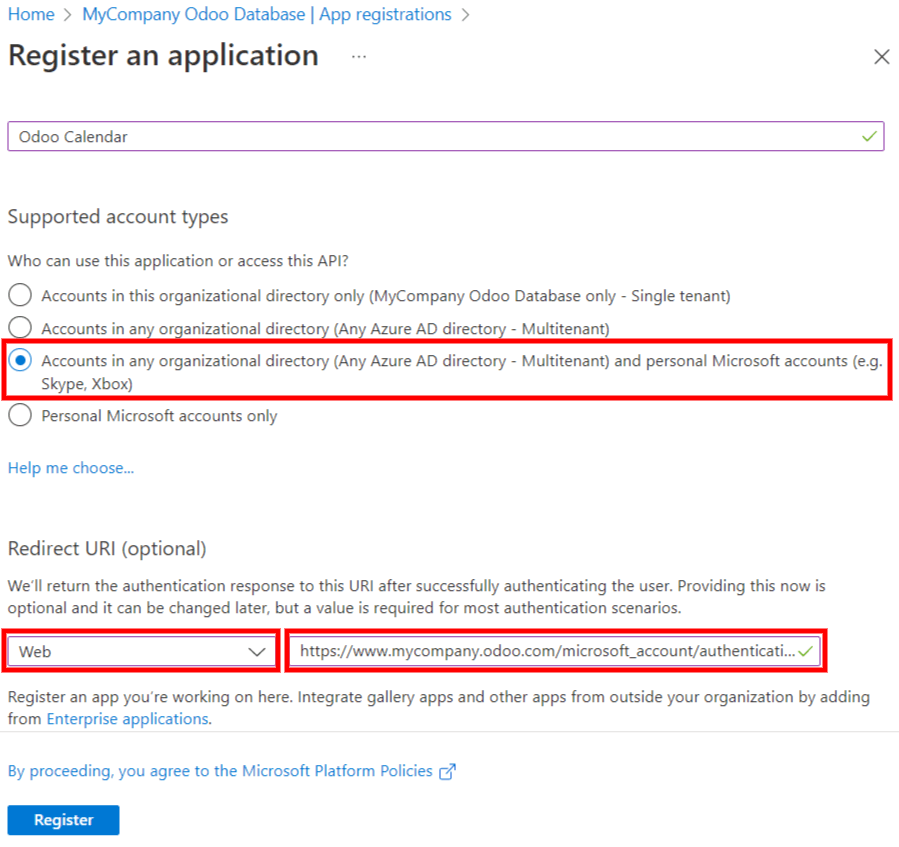
如需了解有关 URI 的限制和局限性的更多信息,请查看微软的 重定向 URI(回复 URL)限制和局限性 页面。
最后,在应用程序注册页面上,点击 注册 按钮以完成应用程序注册。将生成 应用程序(客户端)ID。请复制此值,因为稍后在 Odoo 中的配置 中需要用到。
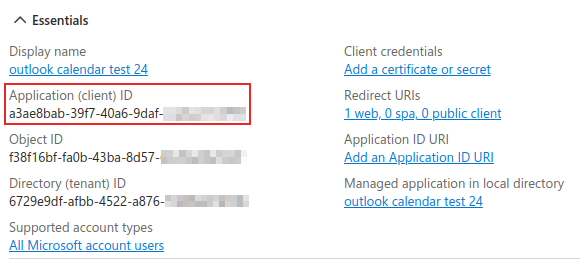
创建客户端密钥¶
完成 Microsoft Outlook 日历 同步所需的第二个凭证是 客户端密钥。用户 必须 添加一个客户端密钥,因为这允许 Odoo 自行进行身份验证,无需用户方面的任何操作。证书 是可选的。
要添加客户端密钥,请在左侧菜单中点击 。然后点击 + 新建客户端密钥 来创建客户端密钥。
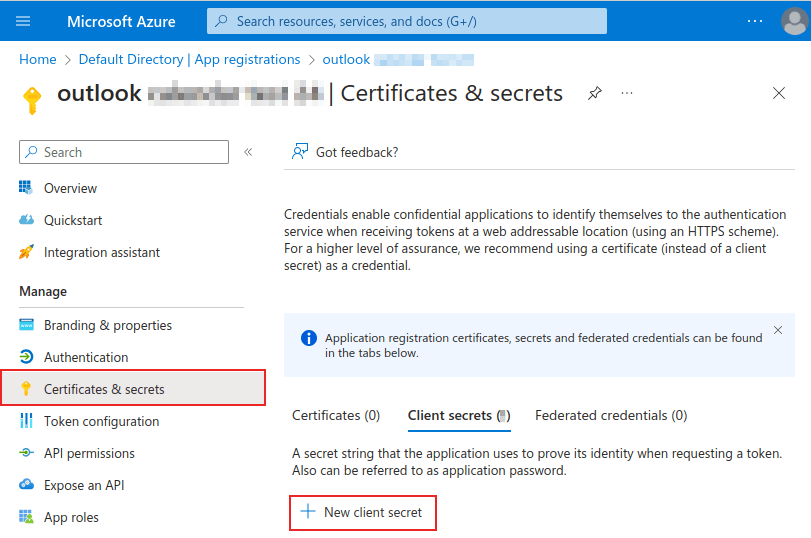
接下来,输入一个 描述,并选择客户端密钥 过期时间。可用选项包括:90天(3个月)、365天(12个月)、545天(18个月)、730天(24个月) 或 自定义。自定义 选项允许管理员设置 开始 和 结束 日期。
最后,点击 添加 以 添加客户端密钥。
小技巧
由于重置同步可能较为复杂,Odoo 建议设置客户端密钥的最大允许过期日期(24 个月或自定义),以避免很快需要重新同步。
复制 值 以供下一节使用。
警告
客户端密钥值无法查看,除非在创建后立即查看。请确保在离开页面 之前 保存密钥。
Odoo 中的配置¶
在 Odoo 数据库中,进入 ,并勾选 Outlook 日历 设置旁边的复选框。记得点击 保存 以应用更改。
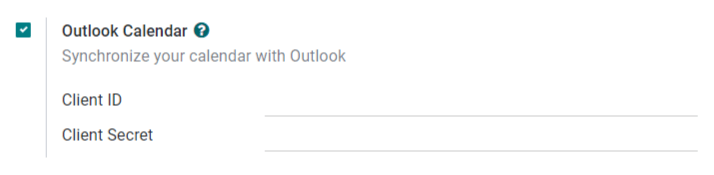
从 Microsoft Azure 门户中,进入应用程序的 概览 部分,复制 应用程序(客户端)ID`(如果尚未复制),并将其粘贴到 Odoo 的 :guilabel:`客户端 ID 字段中。
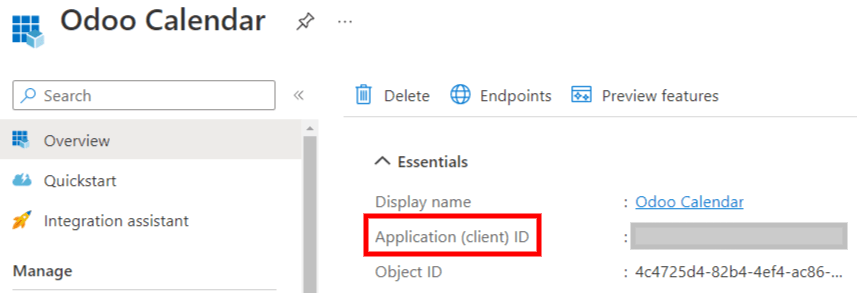
复制之前获取的 值`(客户端密钥值),并将其粘贴到 Odoo 的 :guilabel:`客户端密钥 字段中。
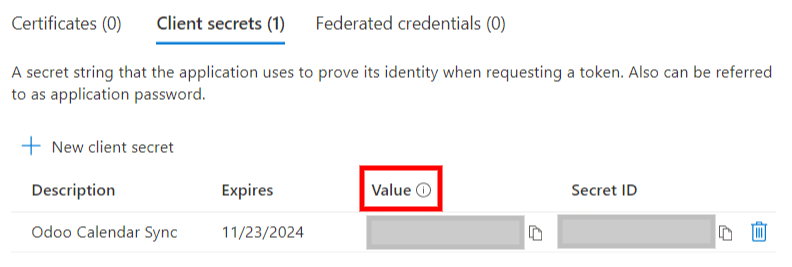
最后,在 Odoo 页面上,点击 保存。
与 Outlook 同步¶
警告
Odoo 建议在尝试将所需的 Outlook 日历与用户的生产数据库进行同步之前,先在测试数据库和测试电子邮件地址(该地址不用于其他任何用途)上测试 Outlook 日历同步功能。
如果用户在同步 Outlook 日历之前,其 Odoo 日历中存在过去的、现在的或未来的事件,那么在同步过程中,Outlook 会将从 Odoo 日历中提取的事件视为新事件,从而导致 Outlook 向所有活动参与者发送电子邮件通知。
为了避免不必要的邮件被发送给所有过去的、现在的和未来的活动参与者,用户必须在首次同步之前,将 Odoo 日历中的活动添加到 Outlook 日历中,然后删除 Odoo 中的活动,再开始同步。
即使将 Odoo 日历与 Outlook 日历同步,每当事件被编辑(创建、删除、取消归档或更改事件日期/时间)时,Outlook 仍会向所有事件参与者发送通知,没有任何例外。这是一个无法从 Odoo 端解决的限制。
简而言之,一旦用户将 Outlook 日历与 Odoo 日历同步:
在 Odoo 中创建活动会触发 Outlook 向所有活动参与者发送邀请。
在 Odoo 中删除一个事件会导致 Outlook 向所有事件参与者发送取消通知。
在 Odoo 中取消事件的归档会触发 Outlook 向所有事件参与者发送邀请。
在 Odoo 中归档一个事件会导致 Outlook 向所有活动参与者发送取消通知。
将联系人添加到活动会导致 Outlook 向所有活动参与者发送邀请。
将联系人从活动中共移除会导致 Outlook 向所有活动参与者发送取消通知。
同步 Odoo 日历与 Outlook¶
在 Odoo 数据库中,打开 日历 模块,并点击页面右侧、月度日历下方的 Outlook 同步按钮。
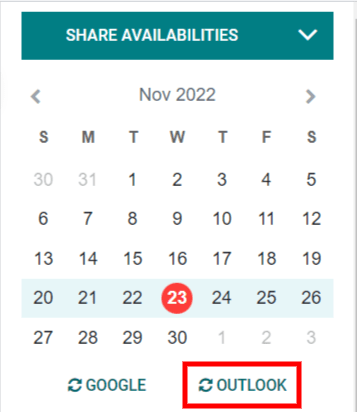
同步是一个双向过程,意味着事件会在两个账户(Outlook 和 Odoo)中进行对账。该页面将重定向到 Microsoft 登录页面,如果用户尚未登录,则会提示其登录账户。最后,通过点击 接受 来授予所需的权限。
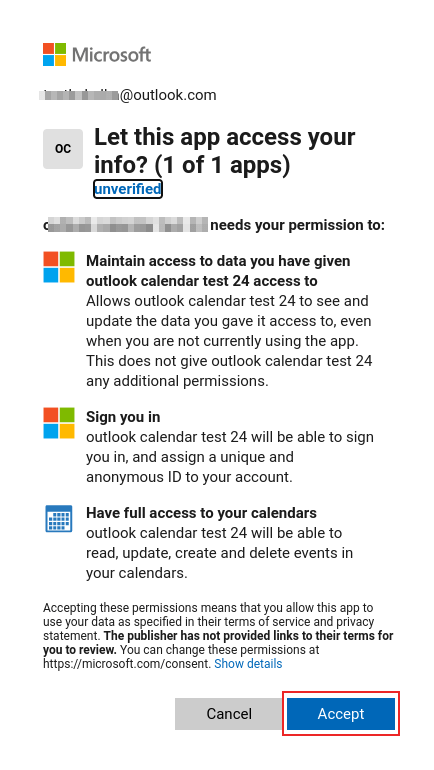
注解
所有希望使用同步功能的用户只需 将日历与 Outlook 同步。Microsoft 的 Azure 账户配置只需进行一次,因为 Microsoft Entra ID 租户的客户端 ID 和客户端密钥是唯一的,并帮助用户为内部和外部用户管理特定的 Microsoft 云服务实例。
另请参见
疑难解答同步¶
有时,Microsoft Outlook Calendar 账户可能无法与 Odoo 正确同步。同步问题可以在数据库日志中看到。
在这些情况下,需要对账户进行故障排查。可以通过使用 重置账户 按钮进行重置,该按钮可通过导航至 进行访问。然后,选择要修改日历的用户,并点击 日历 选项卡。
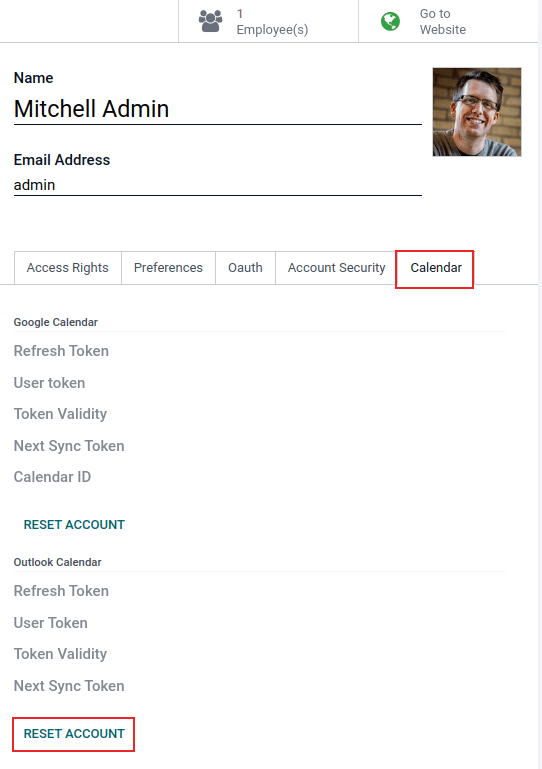
接下来,单击正确日历下的 重置账户。
重置选项¶
以下重置选项可用于排查 Microsoft Outlook Calendar 与 Odoo 同步的问题:
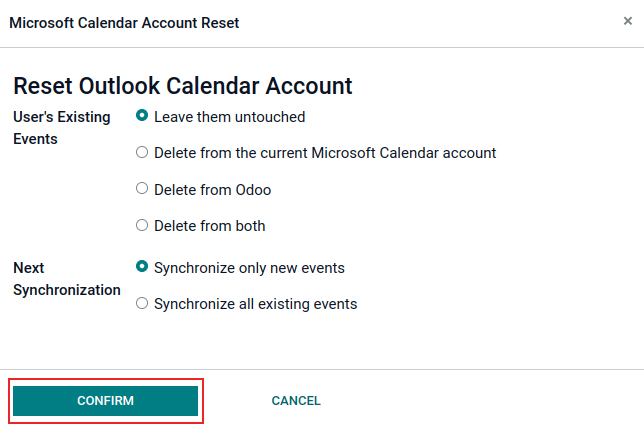
用户现有活动:
保持原样: 不对事件进行任何更改。
从当前的 Microsoft 日历账户中删除: 从 Microsoft Outlook 日历 中删除事件。
从 Odoo 删除: 从 Odoo 日历中删除事件。
从两者中删除:将事件从 Microsoft Outlook Calendar 和 Odoo 日历中同时删除。
下次同步:
仅同步新事件: 仅在 Microsoft Outlook 日历 和/或 Odoo 日历上同步新事件。
同步所有现有事件: 在 Microsoft Outlook 日历 和/或 Odoo 日历上同步所有事件。
单击 确认 以修改用户的事件和日历同步。